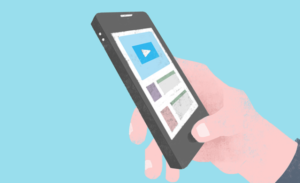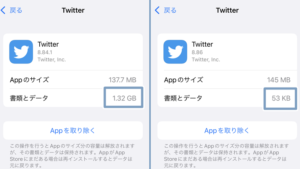- Twitterのタイムラインに「~さんがいいねしました」ってFF外の人のツイートが表示されるのうざい
- もしかして私がいいねしたツイートも、フォロワーさんのタイムラインに「私さんがいいねしました」って出てるの?恥ずかしいんだけど
- 「~さんがいいねしました」のツイートを表示させないようにことってできない?
・・・とお悩みのあなた!「~さんがいいねしました」のツイートは簡単に非表示にすることができます。特定の相手がいいねしたツイートだけ表示されなくすることもできますし、他人がいいねしたツイートを全てタイムラインに表示させなくすることだってできます。また、あなたがいいねしたツイートを他のフォロワーさんのタイムラインに表示させなくすることもできなくはないです。
というわけで、今回はTwitterで「~さんがいいねしました」のツイートを非表示にする方法と、あなたがいいねしたツイートを他人のタイムイランに表示させない方法について、詳しく解説していきます。
私は他人がいいねしたりリツイートしたツイートって基本邪魔だなと思っているので、どっちも表示されないようにしています。やっぱ自分が好きでフォローした人のツイートしか見たくないんですよね。
今回紹介する方法を実践すれば、タイムラインがすっきりしてTwitterライフがストレスフリーになりますよ。
※今回はiPhone版のTwitterでのやり方を解説します。Android版やPC版のやり方は解説していないので注意してください。
「~さんがいいねしました」を非表示にする方法
早速本題です。Twitterのタイムラインに「~さんがいいねしました」のツイートが表示されないようにする方法は3つあります。
タイムライン表示を最新ツイートに切り替える
一番簡単な方法はタイムライン表示を最新ツイートに切り替えてしまう方法です。
Twitterのホーム画面を開くとタイムラインが表示されますが、実はこのタイムライン表示には「ホーム」と「最新ツイート」の2種類の表示方法があるんです。
「ホーム」表示にしておくと、フォローしている人のツイートの中で特に反応が多いツイートや、フォローしている人がいいねしたツイートなどが優先的に上に表示されます。ツイートが人気順に表示される感じですかね。デフォルトだとホーム表示になっているはずです。
「最新ツイート」表示にしておくと、フォローしている人のツイートが新着順に表示されます。フォローしている人がいいねしたFF外の人のツイートなどは一切表示されなくなります。
なので、「~さんがいいねしました」のツイートを見たくない人は、タイムラインを「最新ツイート」表示に切り替えてしまいましょう。手順は以下のとおりです。
- Twitterのホーム画面を開く
- 右上のキラキラっぽいアイコンをタップする
- 「最新ツイートに切り替え」をタップする
これはiPhone版のTwitterアプリでも、Safariブラウザ版のTwitter(mobile.twitter.com)でもやり方は同じです。
やっぱり気が変わって「~さんがいいねしました」を再表示したくなったら、またタイムラインをホーム表示に戻せば表示されるようになります。
他人がいいねしたツイートをミュートする
タイムラインをホーム表示にしたままで「~さんがいいねしました」のツイートだけを非表示にしたい場合は、「~さんがいいねしました」ツイートをミュートするというやり方があります。
iPhone版のTwitterアプリでのミュート手順は以下のとおりです。
- Twitterのホーム画面を開く
- 画面を右にスワイプしてアカウントメニューを表示させる
- 「設定とプライバシー」をタップする
- 「コンテンツ設定」をタップする
- 「ミュート中」をタップする
- 「ミュートするキーワード」をタップする
- 右下の「追加する」をタップする
- 一番上の「単語やフレーズを入力」という欄に「suggest_activity_tweet」と入力する
- その下の「ミュート対象」でホームタイムラインと通知のスイッチをオンにして、「すべてのアカウント」にチェックを入れる
- その下の「ミュート期間」で「再度オンにするまで」を選択する
- 右上の「保存」をタップする
Safariブラウザ版のTwitter(mobile.twitter.com)でのミュート手順は以下のとおりです。
- Twitterのホーム画面を開く
- 左上のプロフィールアイコンをタップしてアカウントメニューを表示させる
- 「設定とプライバシー」をタップする
- 「プライバシーをセキュリティ」をタップする
- 「ミュートとブロック」をタップする
- 「ミュートするキーワード」をタップする
- 右上の+をタップする
- 一番上の「単語やフレーズを入力」という欄に「suggest_activity_tweet」と入力する
- その下の「ミュート対象」で、ホームタイムライン・通知・すべてのアカウントにチェックを入れる
- その下の「ミュート期間」で「再度オンにするまで」を選択する
- 画面を一番下までスクロールして、右下にある「保存」をタップする
これで他人がいいねしたツイートがホーム画面(タイムライン)や通知に表示されなくなりました。
キーワードのミュートは、本来特定のキーワードを含むツイートを非表示にできる機能なんですけど、キーワードに「suggest_activity_tweet」を指定すると、他人がいいねしたツイートを非表示にできます。なんかコマンドみたいですよね。
やっぱり気が変わって「~さんがいいねしました」のツイートを再表示したくなった場合は、ミュートを解除すれば元に戻ります。アプリ版の場合は「ミュートするキーワード」の画面で左下の「編集」をタップして、「suggest_activity_tweet」を選択してから右下の「削除」をタップしてください。ブラウザ版の場合は「ミュートするキーワード」の画面で「suggest_activity_tweet」の横にあるミュートボタンをタップしてください。そうすればミュートが取り消されて、また「~さんがいいねしました」が表示されるようになります。
特定の人がいいねしたツイートだけ非表示にする方法
他の人がいいねしたツイートは見たいんだけど、この人がいいねしたツイートだけは非表示にしたい
・・・という場合は、特定の人がいいねしたツイートだけを非表示にすることだってできます。手順は以下のとおりです。
- タイムライン上で表示したくない「~さんがいいねしました」ツイートを探す
- ツイート右上の「…」をタップする
- 「このツイートに興味がない」をタップする
- 「~さんのいいねの表示を減らす」を選択する
これはiPhone版のTwitterアプリでも、Safariブラウザ版のTwitter(mobile.twitter.com)でもやり方は同じです。
ただ、このやり方だとその人がいいねしたツイートの表示が減るだけです。完全に消えるわけではありません。完全に非表示にしたい場合は、その人をブロックするしかありません。ブロックするには、その人のプロフィール画面にいって「…」をタップして「~さんをブロック」を選択してください。
ちなみに「~さんのいいねの表示を減らす」を選択すると、「~さんのいいねの表示が少なくなります」と表示されます。その右にある「取り消し」をタップすると、いいねの表示を元に戻すこともできます。なので、気が変わった場合は「取り消し」をタップしてください。ただし、この取り消しはタイムラインを更新すると消えてしまいます(ホームボタンを押したら消えてしまいます)。そうなるともとに戻せなくなるので注意してください。
それでも「~さんがいいねしました」が表示されてしまう場合
上記の3つの手順を試してもタイムライン上に「~さんがいいねしました」が表示される場合は以下の3つの原因が考えられます。
Twitterの不具合
一つ目はTwitter側の不具合が原因であるケースです。
Twitterアプリに不具合がある場合は、アプリをアップデートすることで解決することが多いです。AppStoreで最新のアップデートがないか確認してみてください。アップデート手順は以下のとおりです。
- AppStoreを開く
- 右上のアカウントアイコンをタップする
- 少し下にスクロールして「利用可能なアップデート」の欄からTwitterを探して「アップデート」をタップする
利用可能なアップデートが多すぎてTwitterアプリを見つけられない場合は、AppStoreのトップ画面に戻って、下の「検索タブ」をタップして「Twitter」で検索してみてください。インストール済みのアプリもちゃんと検索すれば出てくるので、そこからアップデートしましょう。最新版のアプリで不具合がある場合は、修正版のアップデートがリリースされるのを待つしかありません。
また、アプリではなくTwitterサーバーの方で何かしらの障害が起きている場合も、設定の変更が反映されないことがあります。Twitterのトレンドで「Twitter障害」などが上がっている場合は、復旧するまで気長に待ちましょう。
ソフトウェアの不具合
二つ目はiPhoneのソフトウェア(iOS)の不具合が原因であるケースです。Twitterだけでなく他のアプリの挙動もおかしい場合は、ソフトウェアが原因の可能性があります。
しばらくソフトウェアをアップデートしていない人は、アップデートすると解決することがあります。手順は以下のとおりです。
- 設定アプリを開く
- 「一般」をタップする
- 「ソフトウェア・アップデート」をタップする
- 「ダウンロードしてインストール」をタップする
- ダウンロードが完了したら、「今すぐインストール」をタップする
「インストール」をタップすると、iPhoneは自動で再起動して白いリンゴマークが表示され、その下にバーが表示されます。インストールの完了には数分、長いと10分以上かかることもあります。
ソフトウェアのアップデートはバッテリーが十分に残っていて、なおかつWi-Fiに接続している状態でないとダウンロードできません(インストールはオフラインでもOK)。
ソフトウェアをアップデートできない場合は以下の記事を参考にしてみてください。
ソフトウェアは最新版なのに不具合がある場合は、修正版がリリースされるのを大人しく待つしかありません。
キャッシュの溜まり過ぎ
三つ目はキャッシュの溜まり過ぎが原因であるケースです。設定の変更が反映されないだけでなく、動作が全体的に重たい場合はキャッシュが溜まりすぎている可能性が高いです。
そもそもキャッシュとは、一度開いたページやアプリの情報データ(一時データ)のことです。キャッシュは自動的に保存されます。
キャッシュデータがあることで2回目以降の読み込み速度が早くなります。例えば画像や動画が添付されたツイートを開く時、初回は読み込みに時間がかかることがあるのに、なぜか2回目以降はすぐに開けますよね。これはキャッシュが保存されているからです。
なので、本来キャッシュは読み込みを早くして動作を軽くするためのデータなんですけど、溜まり過ぎるとiPhone全体の動作が重くなってしまいます。
そういう時は一度キャッシュを削除しましょう。iPhoneを再起動すればキャッシュが全て削除されます。再起動のやり方は機種によって微妙に異なります。
出典:Appleサポート
【iPhoneX以降】
- サイドボタンとボリュームボタン(↑↓の片方だけ)を同時に長押し
- 「スライドで電源オフ」と表示されたらスライドして電源を切る
- 少し時間を置く(5秒ほど)
- サイドボタンを長押しして再起動
【iPhone8以前】
- サイドボタンを長押し
- 「スライドで電源オフ」と表示されたらスライドして電源を切る
- 少し時間を置く(5秒ほど)
- もう一度サイドボタンを長押しして再起動
【iPhone5以前】
- 上部の電源ボタンを長押し
- 「スライドで電源オフ」と表示されたらスライドして電源を切る
- 少し時間を置く(5秒ほど)
- もう一度上部の電源ボタンを長押しして再起動
iPhoneの再起動のやり方は以下の記事で詳しく解説しているので、やり方がよく分からない人はチェックしてみてください。
自分がいいねしたツイートを他の人のタイムラインに表示させない方法
ところで、あなたのタイムラインにフォロワーさんがいいねしたツイートが表示されるということは、あなたがいいねしたツイートも、フォロワーさんのタイムラインに「~さんがいいねしました」と表示されている可能性があるということになりますよね。
いいねしたツイートが全て表示されるわけではありませんが、いくつかは表示されているはずです(表示される基準は不明)。
「自分がいいねしたツイートを他の人に見られるのは恥ずかしい」という場合は、以下の2つのやり方を試してみてください。
フォロワーさんにお願いする
まず1つ目はフォロワーさんに「~さんがいいねしました」のツイートを非表示にするようにさり気なくお願いすることです。直接「私がいいねしたツイートを非表示にして」と言ってしまうと、「見られたくないなら見てやろうぜ」って人がわんさか湧いてきてしまうので、さり気なくお願いしましょう。例えば以下のようなツイートをしてみると良いと思います。
「タイムラインに他の人がいいねしたツイートが表示されるのが邪魔だったんだけど、最新ツイート表示に切り替えたら表示されなくなった!これもっと早く知りたかった」
【裏技発見】
ミュートするキーワードに「suggest_activity_tweet」を入力すると、ホーム画面に「~さんがいいねしました」ってツイートが表示されなくなる。#拡散希望
こんなふうなツイートをすれば、あなたの同じく他の人がいいねしたツイートが表示されるのをうざいと思ってる人がいいねを非表示にしてくれる可能性大です。
いいねではなくブックマークにする
ただ、フォロワーさんにお願いしたとしても全員が言うことを聞いてくれるわけではありません。なかには他の人がいいねしたツイートを見たいという人もいるでしょう。
自分がいいねしたツイートをどうしても見られたくないという場合は、いいねの代わりにブックマーク機能を使うことをおすすめします。ブックマークはいいねと違って、他の人のタイムラインには表示されませんし、プロフィール画面からも見ることができません。でも自分だけは見ることができます。
ツイートをブックマークする方法はすごく簡単です。まず、ツイートの右下の共有ボタン(↑)をタップしてください。すると共有メニューが表示されるので「ブックマーク」を選択してください。「ブックマーク」が表示されない場合は、共有メニューを右にスクロールすれば見つかるはずです。
ブックマークしたツイートは、アカウントメニューで「ブックマーク」をタップすれば確認することができます。いいねよりも一手間かかりますが、完全に自分だけしか見れないのでかなりおすすめです。
別に人に見られてもいい「いいね」は普通にいいねして、人に見られたくない恥ずかしい「いいね」はブックマークすると良いでしょう。
ブックマーク機能の詳しい使い方は以下の記事で詳しく解説しています。
まとめ
今回の内容をまとめます。
- Twitterはデフォルトだとタイムラインがホーム表示になっていて、自分がフォローしている人のツイートだけでなく、フォローしている人がいいねしたツイートもランダムで表示される
- タイムラインを最新ツイート表示に切り替えると、フォローしている人がいいねしたツイートは一切表示されなくなる
- タイムラインをホーム表示のまま「~さんがいいねしました」のツイートを非表示にしたい場合は、ミュートするキーワードで「suggest_activity_tweet」を指定する
- 特定の人がいいねしたツイートだけを非表示にしたい場合は、ツイートの右上の「このツイートに興味がない」をタップして「~さんのいいねの表示を減らす」を選択すると良い。完全に非表示にしたい場合はその人をブロックするしかない
- タイムラインを最新ツイート表示に切り替えたり、「suggest_activity_tweet」をミュートしているのに「~さんがいいねしました」が表示される場合は、TwitterアプリやiPhoneのソフトウェアをアップデートしてみる。動作も重い場合はiPhoneを再起動してみると良い
- あなたがいいねしたツイートがフォロワーさんのタイムラインに表示されるのが嫌な場合は、フォロワーさんにいいねしたツイートを非表示にしてもらうように頼むか、いいねの代わりにブックマーク機能を使うようにすると良い
この記事が役に立った場合はSNSでのシェアをよろしくお願いします